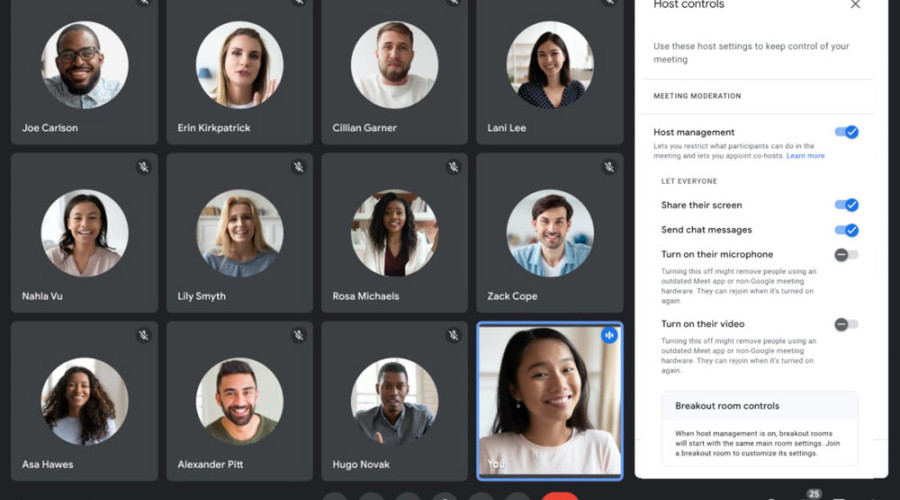
شاید برای شما هم پیش آمده باشد که در هنگام تماس تصویری با خانواده یا دوستان خود به دلیل افت سرعت اینترنت با مشکل مواجه شده باشید و حتی تماستان قطع شده باشد! حال فرض کنید تا در یک جلسه مهم کاری این اتفاق بیفتد! مسلماً هم کاربران و هم صاحبان کسب و کارها و مدیران جلسه دوست ندارند تا به دلیل مشکلات اینچنینی در روند کارهایشان اختلال ایجاد شود. در همین راستا اپلیکیشن های ویدئو کنفرانس همواره به دنبال ارتقا کیفیت عملکرد خود هستند تا کاربران به راحت ترین شکل ممکن بتوانند مشکلاتی را که باعث اخلال در تماس تصویری شده، تشخیص دهند. اپلیکیشن Google Meet نیز به عنوان یکی از پرکاربردترین اپلیکیشن های ویدئو کنفرانس از این قاعده مستثنی نیست. در آپدیت جدید این اپلیکیشن ویژگی جدیدی اضافه شده که به ادمین ها اجازه می دهد تا به صورت لحظه ای پهنای باند شما را چک کرده و لحظه ای را که کیفیت تصویر شما با افت مواجه شده، به طور دقیق پیدا کنند.
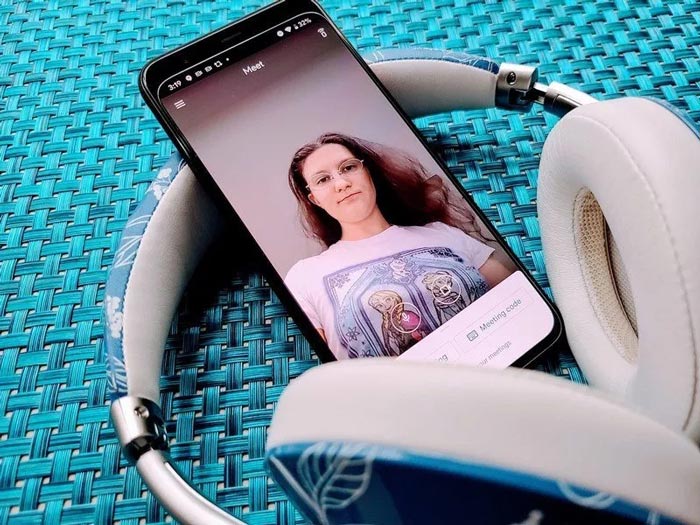
ابزار کنترل کیفیت اپلیکیشن Meet پیش از این فقط میانگین پهنای باند مصرفی را پس از اتمام تماس نمایش می داد. به این ترتیب تشخیص لحظه ای که در تماس تصویری اخلال ایجاد شده کمی سخت بود و شاید حتی پیدا کردن زمان دقیق این موضوع امکان پذیر نمی شد. آپدیت جدید هر دو پهنای inbound و outbound را به شما نشان می دهد!
همان طور که در تصویر زیر مشاهده می کنید، در یک نمودار زنده می توان پهنای باند در دسترس را در مقایسه با پهنای باند مورد نیاز اپلیکیشن Meet در یک نقطه خاص به طور دقیق مشاهده کرد.
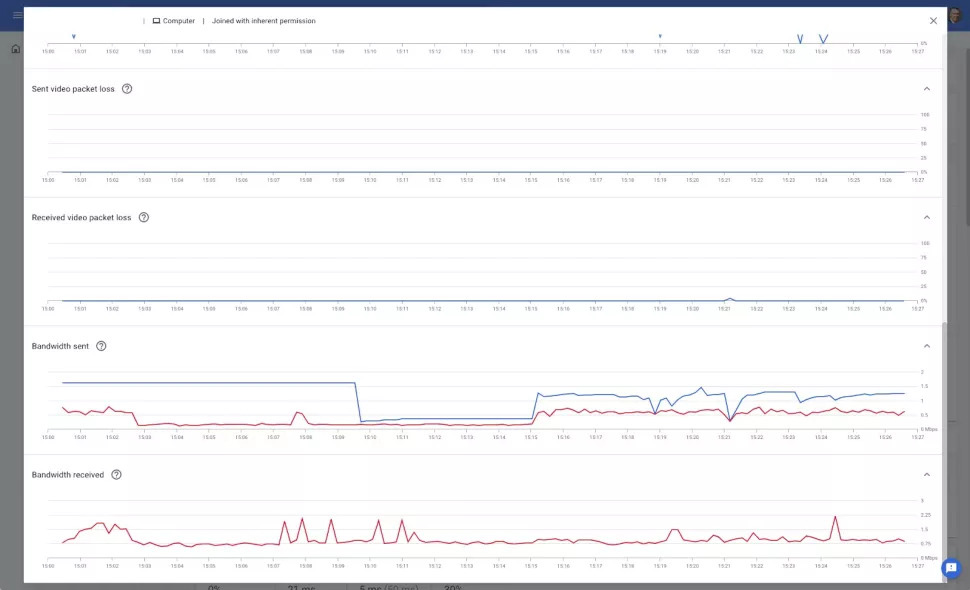
همچنین ادمین ها می توانند پهنای باند واقعی مصرف شده و پهنای باند تخمینی برای کاربران حاضر در تماس های ویدئویی را مشاهده کنند. از دیگر امکاناتی که این آپدیت جدید در اختیار ادمین های اپلیکیشن Google Meet قرار می دهد می توان به نمایش دادن زمان دقیق رویداد در نقاط مورد نظر آنها اشاره کرد. در واقع شما با حرکت دادن ماوس بر روی هر یک از نقاط موجود در نمودار پهنای باند، می توانید زمان دقیق آن را مشاهده کنید. به این ترتیب زمان هایی که پهنای باند با افت مواجه شده و کیفیت تصویر تنزل پیدا کرده به سادگی قابل تشخیص خواهد بود.
گوگل در این باره گفته است که: «بررسی این اطلاعات به ادمین ها کمک می کند تا یک دید بصری نسبت به پهنای باند کاربران برای تشخیص کیفیت تماس تصویری داشته باشند. به این ترتیب در مواقعی که کیفیت تصویر طی تماس با افت مواجه می شود، ادمین به سادگی می تواند علت را پیدا کرده و آن را برطرف نماید. ما امیدواریم که این اطلاعات به کاربران کمک کند تا تماس های تصویری خود را با کیفیت بالاتری برگزار کرده و از کار با اپلیکیشن Google Meet لذت ببرند».
لازم به ذکر است که برای دسترسی به ابزار جدید بررسی کیفیت گوگل باید مراحل زیر را بر روی سیستم خود طی کنید:
Apps -> Google Workspace -> Google Meet -> Meet quality too
منبع: androidcentral




